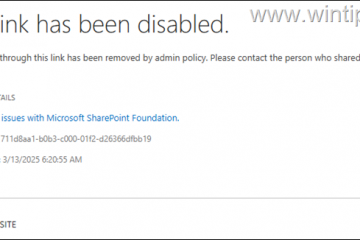@media(min-width:0px){}雖然 Microsoft Store 在絕大多數時間都運行良好,但偶爾會遇到應用在下載過程中卡住的問題。如果出現這種情況,請按照以下故障排除步驟查找原因並解決問題。
與最初相比,Microsoft Store 已經得到改進,並且正在改進,以方便安裝、更新和卸載盡可能無縫。事實上,從 Microsoft Store 下載應用程序是您可以做的最安全的事情之一。
但是,在某些情況下,應用程序在 Microsoft Store 中下載期間可能會卡住。造成這種情況的原因有多種,例如存儲文件損壞、系統突然意外關閉、存儲文件過時、Microsoft 帳戶問題等等。好處是,很容易排查此問題的原因并快速修復。
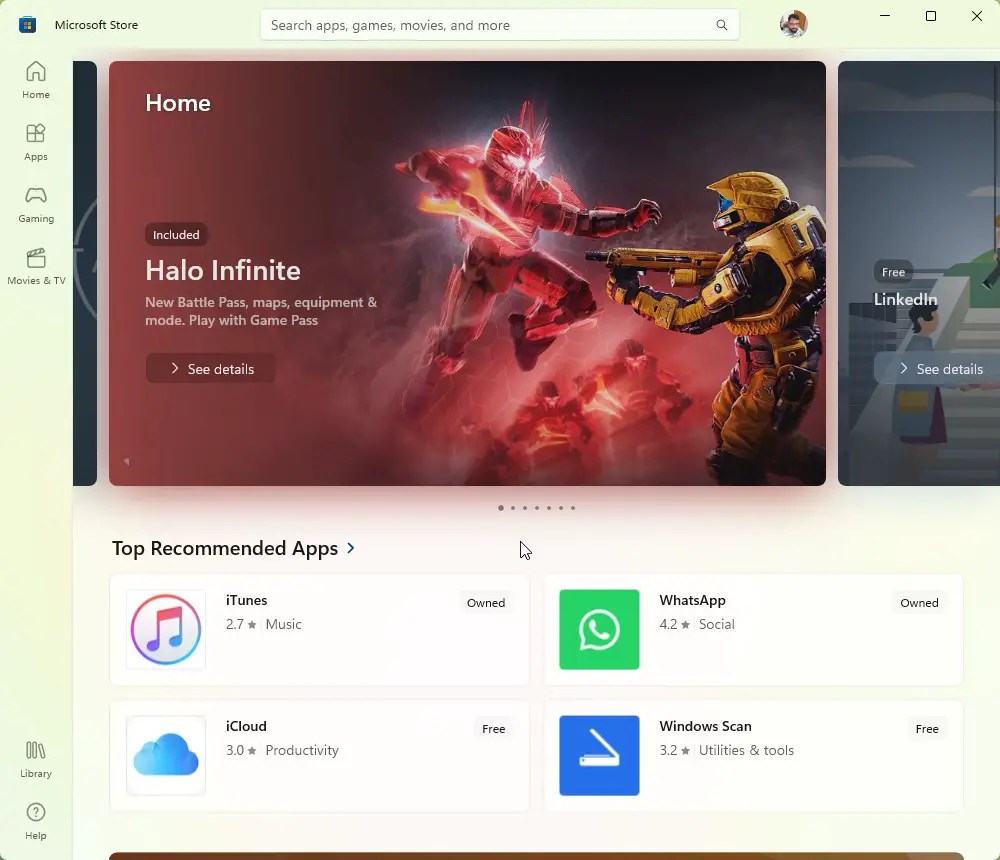
所以,請立即向您展示以下步驟應採取措施解決 Microsoft Store 中應用程序下載卡住的問題。
修復 Microsoft Store 下載應用程序卡住的問題
當 Microsoft Store 下載應用程序卡住時,請按照以下建議修復問題。
刷新 Microsoft Store 應用登錄修復 Microsoft Store 應用重置 Microsoft Store 應用運行 Windows Store 應用疑難解答重新安裝 Microsoft Store 應用
讓我們詳細查看每項建議:
1.刷新 Microsoft Store 應用登錄
如果 Microsoft Store 中的登錄憑據不正確或已損壞,下載應用時可能會卡住。要修復此問題,您必須註銷並重新登錄 Microsoft Store。具體操作方法如下。
@media(min-width:0px){}首先,通過在“開始”菜單中搜索 Microsoft Store 應用或點擊任務欄上的 Store 圖標來打開 Microsoft Store 應用。打開後,單擊頂部欄上的帳戶圖標。這將打開用戶選項菜單。
在這裡,單擊/點擊“退出”選項。如果您看到確認提示,請單擊“是”或“退出”按鈕。
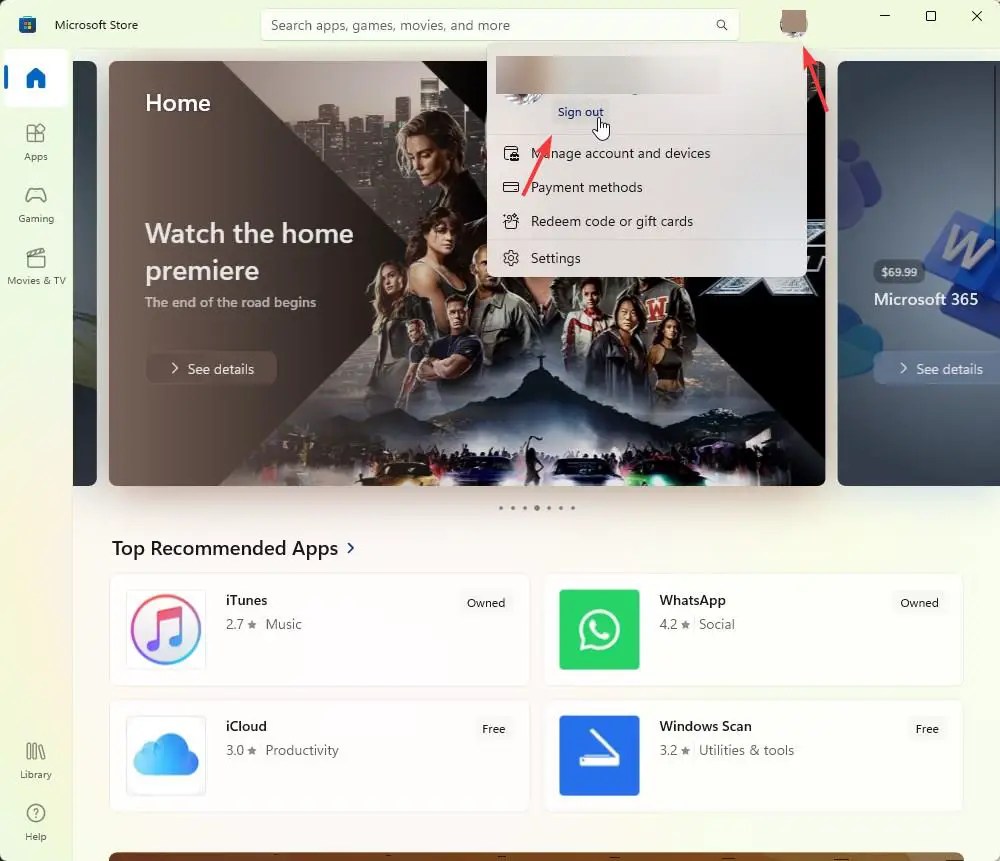
註銷後,再次單擊用戶圖標,然後單擊/點擊“登錄”按鈕。
Microsoft Store 將提示您選擇一個帳戶進行登錄。選擇您選擇的帳戶並重新登錄。
接下來,關閉並重新打開應用程序。之後,嘗試從 Microsoft Store 下載應用程序。
2.修復 Microsoft Store 應用
如果某些商店應用文件已過時或損壞,您可以通過修復 Microsoft Store 應用來恢復它們,從而修復應用在下載過程中卡住的問題。
使用 Windows 鍵 + I 鍵盤快捷鍵啟動 Windows 11 設置應用程序。之後,導航到側邊欄上的“應用程序”選項卡。接下來,單擊“已安裝的應用程序”選項。您可以假設,Windows 在此頁面列出了所有已安裝的應用程序。
在已安裝的應用程序列表中找到 Microsoft Store 條目,然後單擊其旁邊的三點菜單圖標。從菜單中選擇“高級選項”。@media(min-width:0px){}
向下滾動 Microsoft Store 應用設置頁面,然後點擊/點按“修復”按鈕。
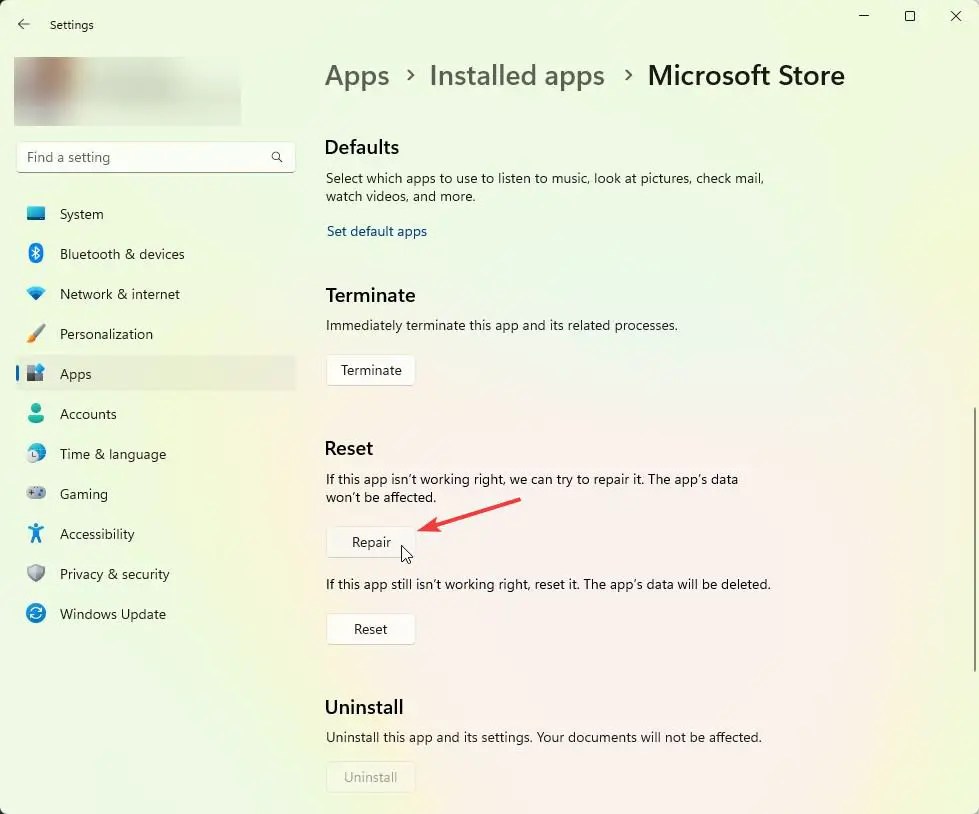
至此,Microsoft Store 應用程序已修復。您將在“修復”按鈕旁邊看到一個小複選標記。之後,嘗試從 Microsoft Store 下載應用。@media(min-width:0px){}
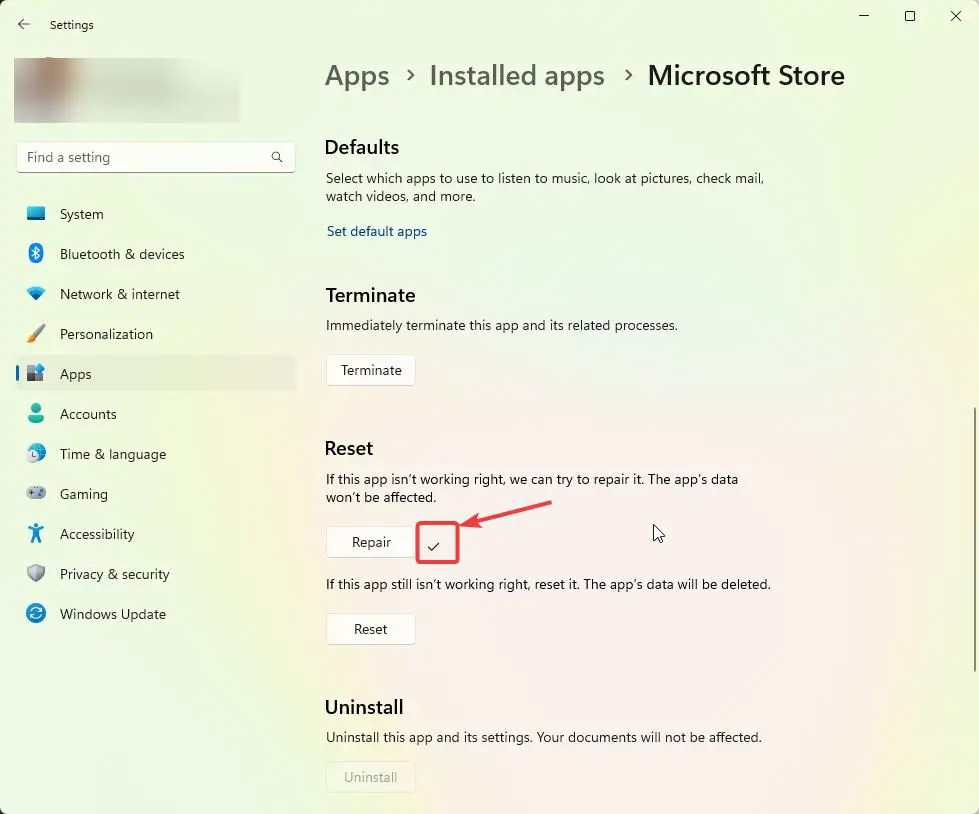
3.重置 Microsoft Store 應用
修復後,您還可以嘗試重置 Microsoft Store 應用。完全重置會重置所有存儲文件。這意味著,如果某些商店文件丟失、損壞或過時,重置將修復應用並解決應用在下載過程中卡住的問題。
@media(min-width:0px){}
打開單擊任務欄上的圖標或按 Windows 鍵 + I 鍵盤快捷鍵打開“設置”應用程序。轉到“應用程序 > 已安裝的應用程序”頁面。在這裡,找到 Microsoft Store 應用程序條目,單擊其旁邊的菜單圖標,然後單擊/點擊“高級選項”選項。
現在,滾動向下並按兩次“重置”按鈕以重置 Microsoft Store 應用程序。
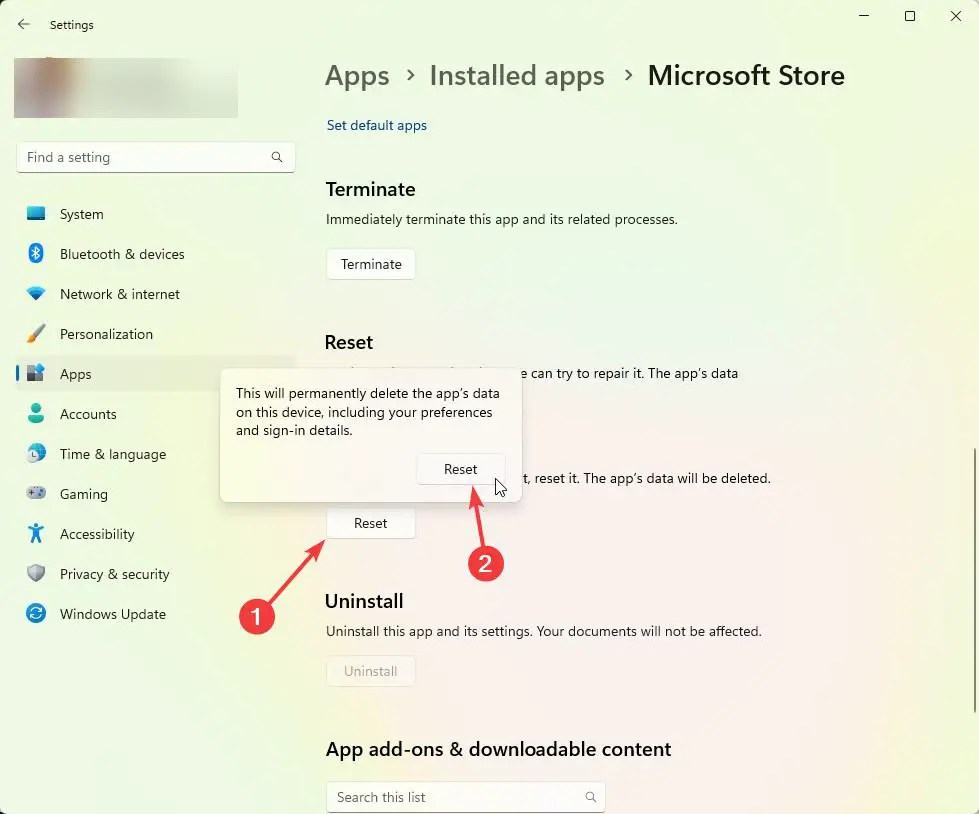
重置後,嘗試從 Microsoft Store 下載應用。
4.運行 Windows 應用商店應用疑難解答
當任何應用商店應用(包括 Microsoft Store 應用)出現問題時,您可以使用 Windows 應用商店應用疑難解答來查找並解決問題。 Microsoft商店在下載應用程序時遇到困難也不例外。以下是查找並運行 Windows 應用商店應用程序疑難解答的方法。
打開 Windows 11 設置應用。導航到“系統“側邊欄上的選項卡。向下滾動並單擊/點擊“疑難解答“選項。單擊/點擊“其他疑難解答“選項。@media(min-width:0px){}向下滾動並點擊“Windows 應用商店應用“旁邊的“運行“按鈕。按照屏幕上的說明操作.按照說明操作後關閉問題排查窗口。這樣,卡在下載過程中的應用程序就被修復了。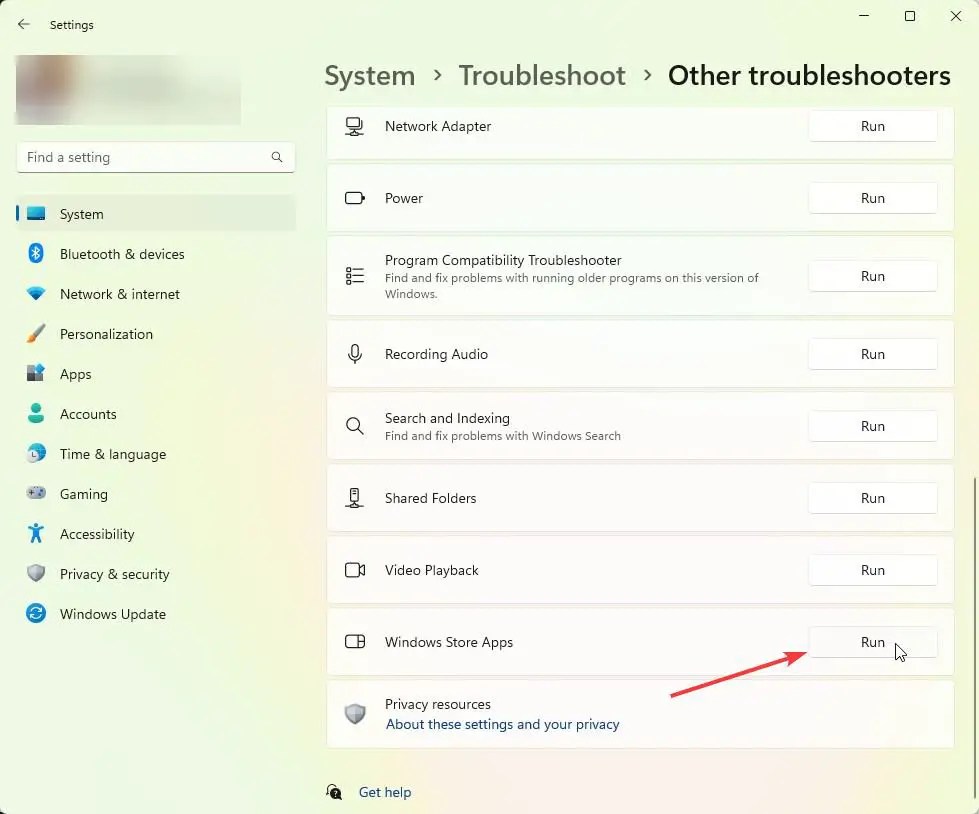
5。重新安裝 Microsoft Store 應用
最後,重新安裝 Microsoft Store 應用以修復在下載過程中卡住的應用。
以管理員身份打開 PowerShell。輸入“獲取 AppxPackage Microsoft.WindowsStore | Remove-AppxPackage“並按 Enter。這樣,Microsoft Store 應用就會重新安裝。
重新安裝 Microsoft Store 應用後,您可以嘗試從中下載應用。@media(min-width:0px){}
相關 Microsoft Store 操作指南:
僅此而已。關注上述所有建議以及 Microsoft Store 應用程序無法下載應用程序或下載應用程序卡住的問題都將得到解決。
我希望這份簡單易用的 Windows 操作指南對您有所幫助。
我希望這份簡單易用的 Windows 操作指南對您有所幫助。 p>
如果您遇到困難或需要幫助,請發送電子郵件,我會盡力提供幫助。